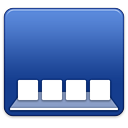
Een applicatie forceren om een bestand te openen
Het kan soms voorkomen dat een applicatie in de OS X Dock een document niet wilt openen, hoewel deze dat wel zou moeten kunnen. In zo’n geval kun je proberen de applicatie te forceren om het documen... lees verder ▸
Het kan soms voorkomen dat een applicatie in de OS X Dock een document niet wilt openen, hoewel deze dat wel zou moeten kunnen. In zo’n geval kun je proberen de applicatie te forceren om het document te openen. Wanneer je bijvoorbeeld een oud Word of WordPerfect document uit je archief wilt openen kan deze tip handig zijn. Als je het WP bestand sleept naar het icon van bijvoorbeeld Microsoft Word in het Dock dan is de kans erg groot dat deze niet wordt geopend. Sommige applicaties kunnen echter meer bestandtypes openen dan dat deze in eerste instantie prijsgeven. Wanneer een applicatie een bestand niet accepteert, houd dan de cmd⌘ en option⌥ toets ingedrukt en sleep het document naar het icon van de applicatie in het Dock. Op deze manier kun je de applicatie forceren om het bewuste bestand alsnog proberen te openen. Gebruik deze optie alleen als je het vermoeden hebt dat de applicatie het bestand kan lezen. Het is vanzelfsprekend niet mogelijk om bijvoorbeeld Pages een CAD-tekening in te laten lezen. • Paul, bedankt voor de tip!lees verder ▸
iPad 2: Batterijpercentage weergeven tijdens het opladen
Onder iOS heb je mogelijkheid om naast de batterij indicator rechtsboven in het scherm ook het batterijpercentage te tonen. Je kunt deze optie activeren via de menuoptie: Instellingen ▸ Algemeen ▸... lees verder ▸
Onder iOS heb je mogelijkheid om naast de batterij indicator rechtsboven in het scherm ook het batterijpercentage te tonen. Je kunt deze optie activeren via de menuoptie: Instellingen ▸ Algemeen ▸ Batterijgebruik ▸ optie: Batterijpercentage. Wanneer je geen gebruik maakt van de batterijpercentage optie en tijdens het opladen van je iPad 2 toch wilt weten hoever je batterij is opgeladen dan is het mogelijk om het batterijpercentage tijdelijk weer te geven. (meer…)lees verder ▸

Eject toevoegen aan de Mac OS X menubalk
Eject toevoegen aan de Mac OS X menubalk
Wanneer je gebruik maakt van een CD/DVD dan wil je deze na gebruik vanzelfsprekend weer verwijderen uit de drive. Dit kan via het toetsenbord (eject toets) of door het volume te slepen naar de prullen... lees verder ▸
Wanneer je gebruik maakt van een CD/DVD dan wil je deze na gebruik vanzelfsprekend weer verwijderen uit de drive. Dit kan via het toetsenbord (eject toets) of door het volume te slepen naar de prullenmand. Persoonlijk vind ik slepen naar prullenmand op een trackpad heel irritant. Wanneer je het verwijderen van een CD/DVD wilt vereenvoudigen dan kun je een verborgen statusbalk knop activeren in de menubalk. Om deze knop te kunnen toevoegen dien je via de Finder naar een systeemmap te gaan. Ga naar de Finder en gebruik de toetscombinatie cmd⌘ + shift ⇧ + G (menu: Ga ▸ Ga naar…). Voer in het nieuwe venster wat verschijnt het onderstaande path in: (meer…)lees verder ▸

Het AppEvent is weer van start gegaan!
Het AppEvent is weer van start gegaan!
Je zult er vast wel eens van gehoord of mee deelgenomen hebben, AppEvent. Een evenement waarbij je één maand lang gratis apps kunt downloaden voor je iPhone, iPad of iPod touch. De apps die in A... lees verder ▸
Je zult er vast wel eens van gehoord of mee deelgenomen hebben, AppEvent. Een evenement waarbij je één maand lang gratis apps kunt downloaden voor je iPhone, iPad of iPod touch. De apps die in AppEvent worden weggegeven zijn vaak onbekend bij het grote publiek, dit komt door het gigantische aantal apps die zijn terug terug te vinden in de App store. Vandaar dat het AppEvent, minder bekende apps van Nederlandse en Belgische ontwikkelaars in het zonnetje zet. Het AppEvent van dit jaar is vandaag van start gegaan, de gehele maand Januari ontvang je dus 31 dagen lang gratis apps voor je iDevice. (meer…)lees verder ▸

Happy New Year!
Happy New Year!
De gehele appletips crew wenst jullie allemaal een ontzettend goed en vooral gezond 2012 toe! Ook het komende jaar zullen wij jullie weer dagelijks blijven voorzien van tips. Wij willen jullie... lees verder ▸
De gehele appletips crew wenst jullie allemaal een ontzettend goed en vooral gezond 2012 toe! Ook het komende jaar zullen wij jullie weer dagelijks blijven voorzien van tips. Wij willen jullie van harte bedanken voor de geweldige groei die we voor het derde jaar op rij hebben meegemaakt. Het afgelopen jaar is het aantal unieke bezoekers op appletips.nl met +316% gestegen naar ruim 2.1 miljoen. (meer…)lees verder ▸

Het schaduw effect uitschakelen (Mac OS X)
Het schaduw effect uitschakelen (Mac OS X)
Mocht je de shaduw die rond een Mac OS X venster verschijnt willen uitschakelen dan is dat mogelijk. Niet via de standaard systeemvoorkeuren maar met behulp van een (oud) 3rd party tool is dit mogelij... lees verder ▸
Mocht je de shaduw die rond een Mac OS X venster verschijnt willen uitschakelen dan is dat mogelijk. Niet via de standaard systeemvoorkeuren maar met behulp van een (oud) 3rd party tool is dit mogelijk. Persoonlijk vind ik het geen gezicht om het schaduw effect uit te schakelen, het kan echter wel enige performance verbeteringen opleveren wanneer je Mac OS X op een oudere Mac gebruikt. Je kunt de gratis 'Shadowkiller' tool downloaden op de website van Unsanity: http://unsanity.com/haxies/shadowkiller Op de website valt te lezen dat de tool alleen meer compatible is met Mac OS X 10.2 of hoger, met uitzondering van 10.6 Snow Leopard. Onder Mac OS X 10.7 Lion werkt de tool echter zonder problemen. (meer…)lees verder ▸

OS X Lion: Een USB drive coderen
OS X Lion: Een USB drive coderen
Via het OS X Lion schijfhulpprogramma is het mogelijk eem USB drive/stick te coderen zodat alleen jij toegang kunt krijgen tot de bestanden. Door het coderen van je USB device kunnen andere mensen gee... lees verder ▸
Via het OS X Lion schijfhulpprogramma is het mogelijk eem USB drive/stick te coderen zodat alleen jij toegang kunt krijgen tot de bestanden. Door het coderen van je USB device kunnen andere mensen geen toegang krijgen tot je bestanden mits ze het wachtwoord weten. Open schijfhulpprogramma via Programma's ▸ Hulpprogramma ▸ Schijfhulpprogramma. Selecteer het USB device dat je wilt coderen, in het venster verschijnen de details van het device, bijvoorbeeld 4.0 GB (merk). Ga nu naar het tabblad 'Wissen'. Kies als structuur voor 'Mac OS Uitgebreid (journaled, gecodeerd). Geef hem een naam naar keuze en klik op 'Wis…'. (meer…)lees verder ▸
OS X Mail: De standaard email velden aanpassen
OS X Mail: De standaard email velden aanpassen
Wanneer je in OS X Mail een nieuwe email aanmaakt dan kan je daarin de geadresseerde, kopie adressen (cc) en onderwerp invullen. Er zijn echter nog een aantal velden beschikbaar die niet standaard zij... lees verder ▸
Wanneer je in OS X Mail een nieuwe email aanmaakt dan kan je daarin de geadresseerde, kopie adressen (cc) en onderwerp invullen. Er zijn echter nog een aantal velden beschikbaar die niet standaard zijn geactiveerd. Om toegang te krijgen tot de extra velden open je een nieuwe email (1) en klik je op de "Opties"-knop (2) in het menu wat verschijnt kies je voor de optie "Pas aan" (3). Je krijgt nu de extra velden te zien (4). (meer…)lees verder ▸
Blokken tekst selecteren in Mac OS X
Blokken tekst selecteren in Mac OS X
Door de muisknop ingedrukt te houden en over een tekst te slepen kan je een bepaald stuk tekst selecteren. Dit is niet bijzonder en is bij iedere Mac OS X gebruiker bekend. Er zijn in Mac OS X echter ... lees verder ▸
Door de muisknop ingedrukt te houden en over een tekst te slepen kan je een bepaald stuk tekst selecteren. Dit is niet bijzonder en is bij iedere Mac OS X gebruiker bekend. Er zijn in Mac OS X echter nog een aantal extra methodes beschikbaar om tekst te selecteren. Zo ondersteunen veel Mac OS X applicaties het selecteren van blokken tekst, hiermee kan je een stuk tekst selecteren zonder daarbij het einde van de regels te selecteren. Deze optie kan zeer handig zijn wanneer je bijvoorbeeld tekst uit een bepaalde kolom of tabel wilt kopiëren. (meer…)lees verder ▸
Volume for iTunes: Het volume aanpassen via het toetsenbord of Apple remote
Wanneer je iTunes gebruikt met een Airport Express en externe luidsprekers dan is het niet mogelijk om het geluidsvolume aan te passen via een Apple Remote of het toetsenbord van je Mac. Alleen de sys... lees verder ▸
Wanneer je iTunes gebruikt met een Airport Express en externe luidsprekers dan is het niet mogelijk om het geluidsvolume aan te passen via een Apple Remote of het toetsenbord van je Mac. Alleen de systeemgeluiden kunnen op dat moment worden aangepast. Veel gebruikers van deze combinatie ervaren dit als zeer lastig. In Mac App Store is er nu een gratis app verschenen die dit probleem oplost. Na het installeren van de applicatie kun je zowel met het toetsenbord als een Apple remote (wit/aluminium) het volume van de externe speakers aanpassen. (meer…)lees verder ▸

iCal: Eenvoudig taken (herinneringen) toevoegen
iCal: Eenvoudig taken (herinneringen) toevoegen
Voor Mac OS X zijn verschillende (gratis) applicaties beschikbaar waarmee je je taken kunt regelen. Het is echter is ook mogelijk om hiervoor het standaard in Mac OS X aanwezige iCal voor te gebruiken... lees verder ▸
Voor Mac OS X zijn verschillende (gratis) applicaties beschikbaar waarmee je je taken kunt regelen. Het is echter is ook mogelijk om hiervoor het standaard in Mac OS X aanwezige iCal voor te gebruiken. Met behulp van het onderstaande Automator script kun je extra functionaliteit toevoegen aan iCal. De een bepaald stuk tekst te selecteren in een willekeurige applicatie kun je met dit script direct een nieuwe taak (herinnering) aanmaken in iCal en natuurlijk kun je daar ook een zelf gekozen toetscombinatie voor gebruiken. (meer…)lees verder ▸

Pas op voor Apple phishing e-mails!
Pas op voor Apple phishing e-mails!
Grote groepen mensen op het internet zijn vaak het doel van criminelen die proberen account gegevens te stelen. Ook Apple gebruikers maken de afgelopen dagen melding van zogenaamde phishing e-mails. D... lees verder ▸
Grote groepen mensen op het internet zijn vaak het doel van criminelen die proberen account gegevens te stelen. Ook Apple gebruikers maken de afgelopen dagen melding van zogenaamde phishing e-mails. Dat zijn e-mails die zich voordoen als een officiele e-mail van Apple. In dergelijk e-mails wordt de ontvanger gevraagd in te loggen op de Apple website omdat er gegevens niet kloppen of omdat er een factuur of dergelijke gedownload kan worden. Door het klikken op een link in de e-mail wordt je naar een website gebracht die lijkt op de originele Apple website, dit is echter fake! Er zal worden gevraagd om in te loggen, hierdoor weet de aanbieder van de fake website je Apple ID en het bijhorende wachtwoord. (meer…)lees verder ▸

Adresboek: Contactpersonen slepen naar Numbers
Adresboek: Contactpersonen slepen naar Numbers
Wanneer je de gegevens uit de standaard Adresboek applicatie van Mac OS X wilt exporteren dan raden veel Mac gebruikers direct een 3rd party applicatie aan. Dit is echter helemaal niet nodig, het kan ... lees verder ▸
Wanneer je de gegevens uit de standaard Adresboek applicatie van Mac OS X wilt exporteren dan raden veel Mac gebruikers direct een 3rd party applicatie aan. Dit is echter helemaal niet nodig, het kan op een veel simpelere manier. Het is namelijk mogelijk om de gegevens van je contactpersonen vanuit het Adresboek direct in Numbers te slepen. Erg handig als je snel een lijst wilt maken van je contactpersonen. Je kunt contactpersonen naar Numbers kopiëren met behulp van de onderstaande drie uiterst simpele stappen: (meer…)lees verder ▸
Voorkeuren van Spotlight aanpassen (OS X & iOS)
Voorkeuren van Spotlight aanpassen (OS X & iOS)
Met Spotlight kun je heel eenvoudig en goed zoeken naar bestanden, muziek en nog veel meer. In zowel iOS 5 als OS X Lion is er een mogelijkheid om Spotlight helemaal in te stellen hoe jij het wilt. Je... lees verder ▸
Met Spotlight kun je heel eenvoudig en goed zoeken naar bestanden, muziek en nog veel meer. In zowel iOS 5 als OS X Lion is er een mogelijkheid om Spotlight helemaal in te stellen hoe jij het wilt. Je kunt via de instellingen van je iOS device of Mac OS X instellen wat je wel of niet terug wilt in de zoekresultaten van Spotlight, ook kun je mappen selecteren die Spotlight niet mag indexeren. • Spotlight voorkeuren aanpassen in iOS 5 Ga naar Instellingen ▸ Algemeen ▸ Zoeken met Spotlight. Hierin vind je alle mogelijkheden waarnaar je kunt zoeken met Spotlight. Wanneer je nog nooit de Spotlight instellingen hebt gewijzigd zul je zien dat alle mogelijkheden zijn geactiveerd. (meer…)lees verder ▸
Een untethered Jailbreak uitvoeren op 3e/4e generatie iDevices (iOS 5.0.1)
Vandaag legt Robbert uit hoe je een iPhone, iPad of iPod Touch voorzien van iOS 5.0.1 kunt voorzien van een untethered jailbreak. https://www.youtube.com/watch?v=6K_4vt5gdfI (meer…)... lees verder ▸
Vandaag legt Robbert uit hoe je een iPhone, iPad of iPod Touch voorzien van iOS 5.0.1 kunt voorzien van een untethered jailbreak. https://www.youtube.com/watch?v=6K_4vt5gdfI (meer…)lees verder ▸

iOS5: Wat betekent ‘Opruimen’ onder een app?
iOS5: Wat betekent ‘Opruimen’ onder een app?
Sinds de introductie van iOS 5.x krijgen we regelmatig de vraag: Wat betekent de melding 'opruimen...' (cleaning...) onder het icon van een app?”. Wanneer je goed oplet zul je deze melding regelmati... lees verder ▸
Sinds de introductie van iOS 5.x krijgen we regelmatig de vraag: Wat betekent de melding 'opruimen...' (cleaning...) onder het icon van een app?”. Wanneer je goed oplet zul je deze melding regelmatig zien verschijnen onder app's zoals Twitter, Facebook en andere app’s die gebruik maken van een lokale cache. Wanneer ’opruimen...’ verschijnt onder het icon van een App dan is iOS bezig met het opruimen van de cache bestanden die behoren tot de app. Iedere iOS app heeft namelijk een eigen thuismap waarin bestanden kunnen worden opgeslagen. Ieder bestand wat in deze map wordt opgeslagen zal ook door iTunes of iCloud worden gebackuped, met uitzondering van de cache en tmp mappen. (meer…)lees verder ▸













![Oplossing: iCloud Drive blijft hangen [Mac]](https://i0.wp.com/www.appletips.nl/wp-content/uploads/2020/02/iCloud-drive-blijft-hangen-ipad.jpg?w=300&h=118&zoom=2&quality=80&ssl=1)
